Réponses
En bref
Les réponses aux propositions permettent aux administrateur·ices ou aux évaluateur·ices d’examiner une proposition et de lui donner une réponse officielle, avec les progrès associés. Il permet alors de filtrer les propositions selon leur progrès, de lire la réponse qui a été donnée, et d’importer les propositions acceptées dans la fonctionnalité Budgets.
| Pour en savoir plus sur les évaluateurs, reportez-vous à Administrateur·ices évaluateur·ices. |
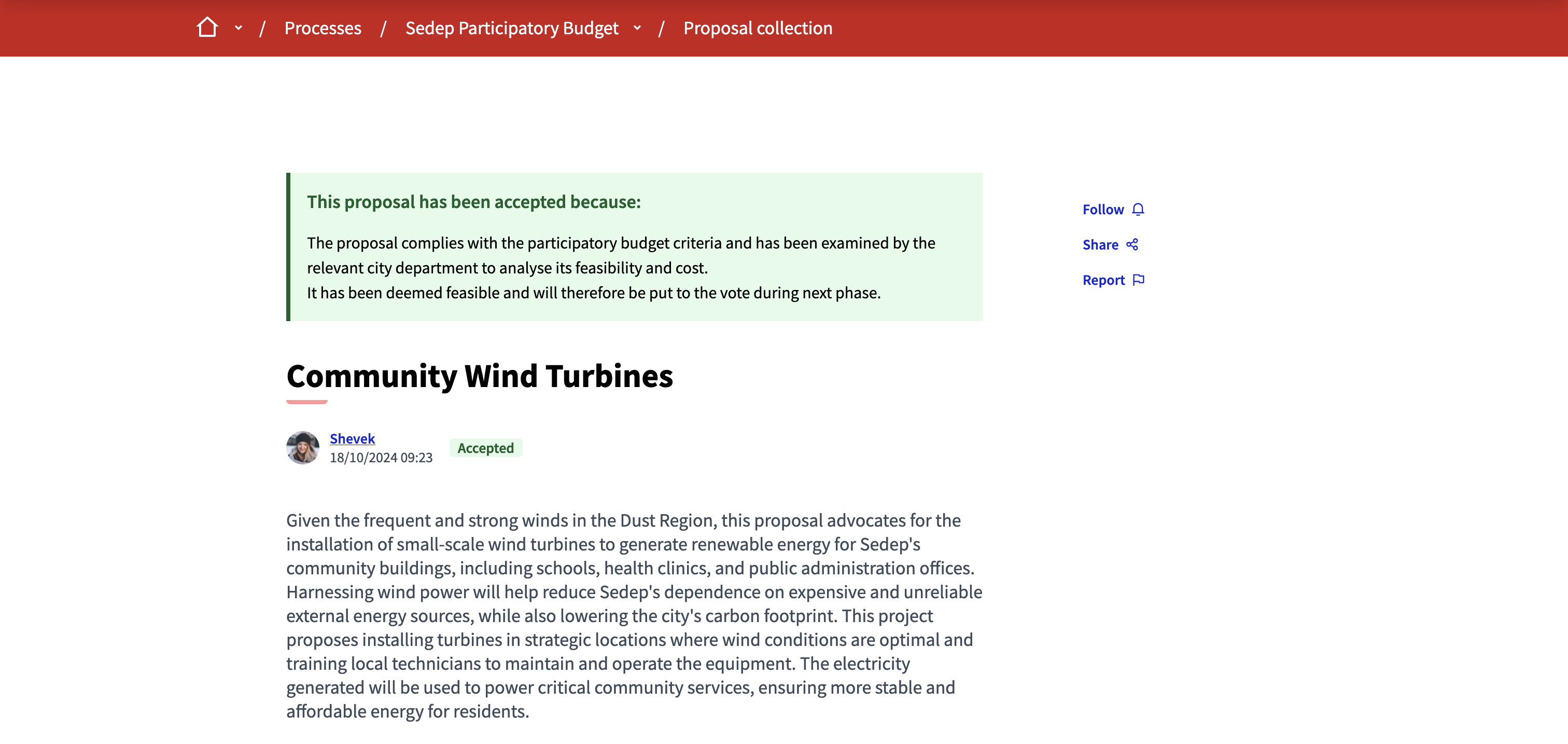
Configuration
Répondre à une proposition
Pour répondre à une proposition, rechercher la proposition à laquelle vous voulez répondre et cliquer dans l’![]() .
.
Cela vous redirige sur la page de réponse, qui contient trois sections :
Métadonnées
Cette section affiche les informations générales sur la proposition, comme son lien, son auteur·ice, la description de la proposition, le nombre de votes, de likes ou de commentaires il a reçu, etc.
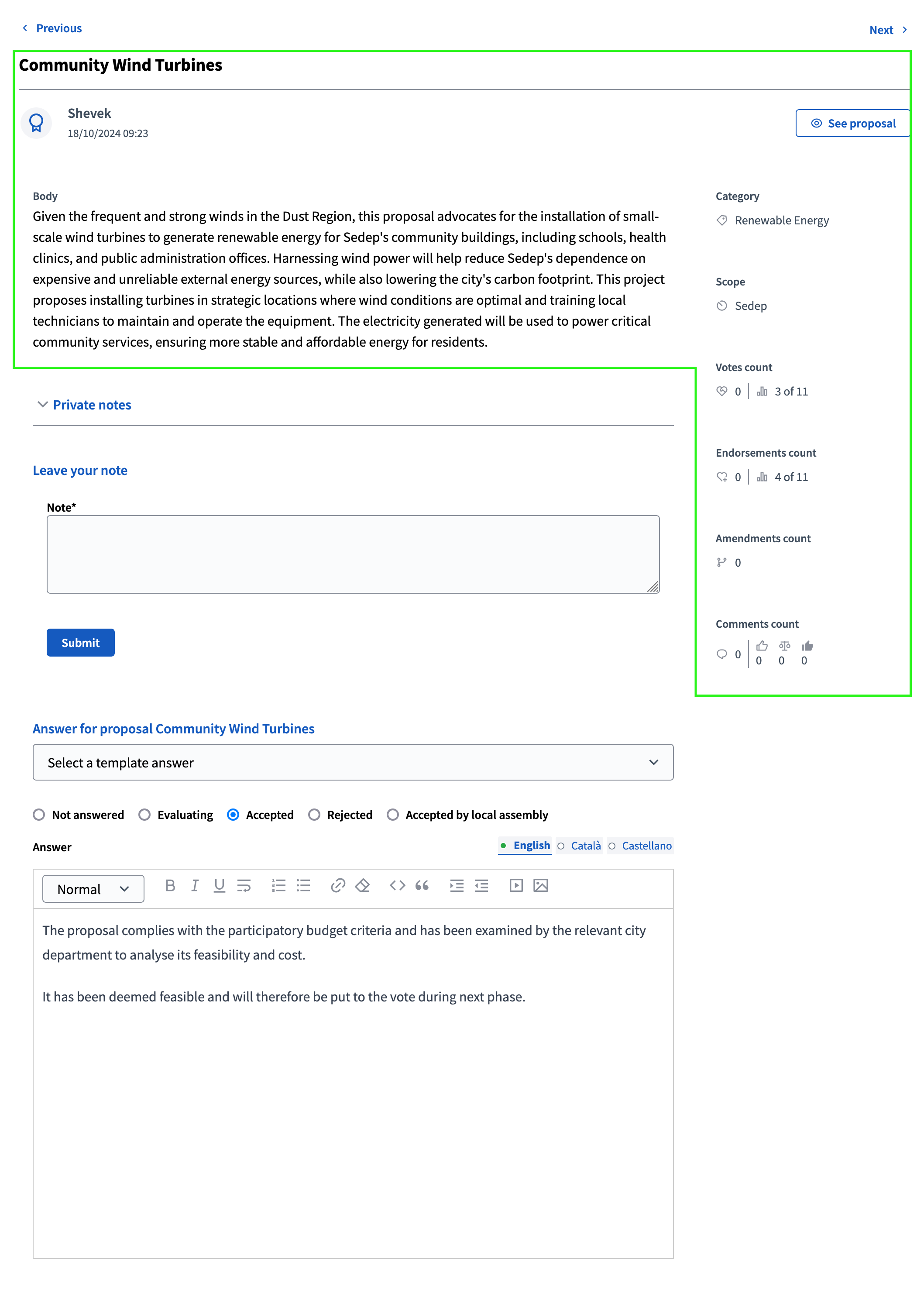
Notes privées
La section Notes privées permet aux administrateur·ices ou aux évaluateur·ices de laisser des notes internes, non visibles par les participant·e·x·s.
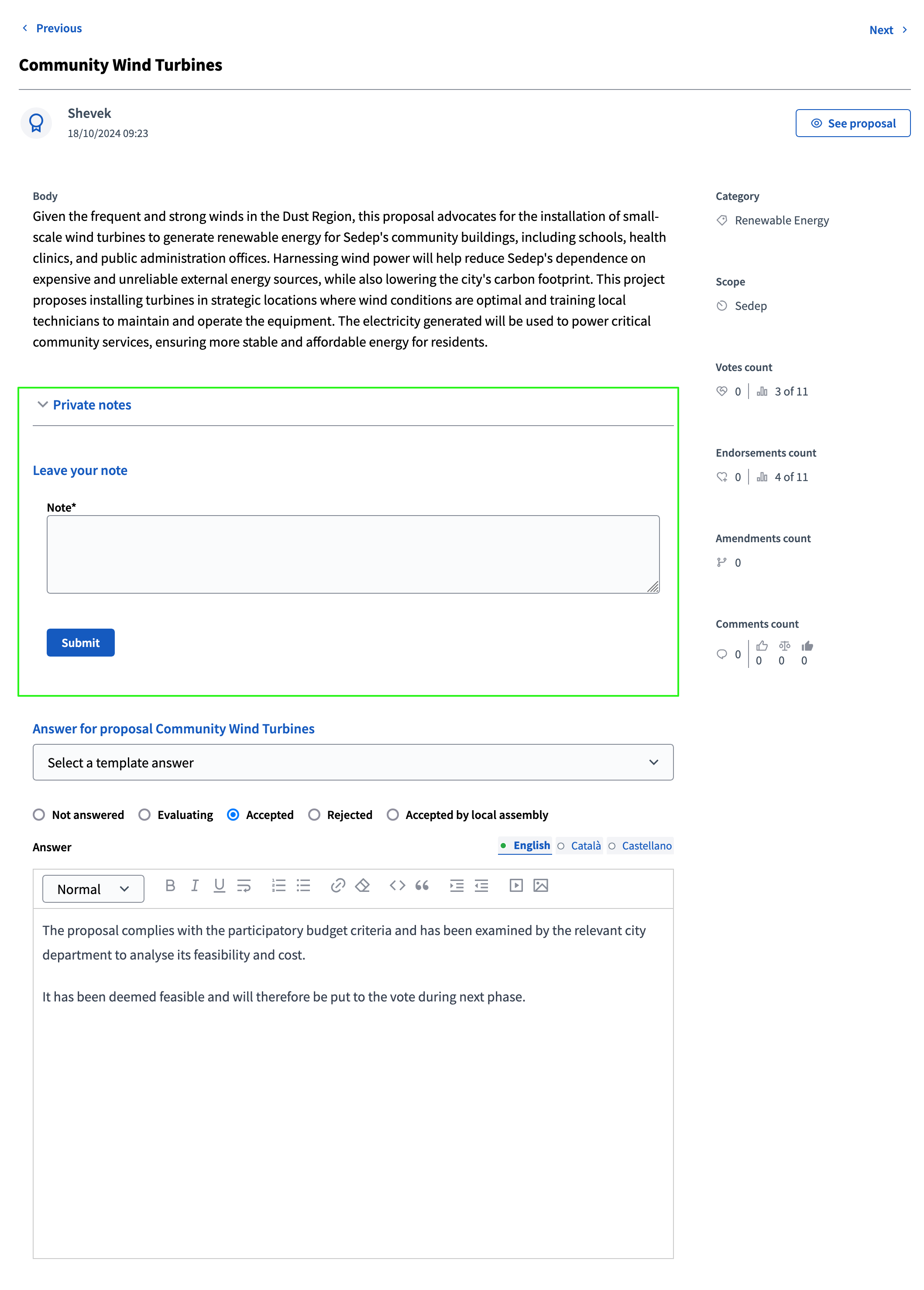
Répondre
Cette section permet aux administrateur·ices ou aux évaluateur·ices de donner une réponse et un statut à la proposition.
| Pour créer le modèle de réponse à la proposition et répondre rapidement aux différentes propositions, consultez l’article Réponses aux propositions. |
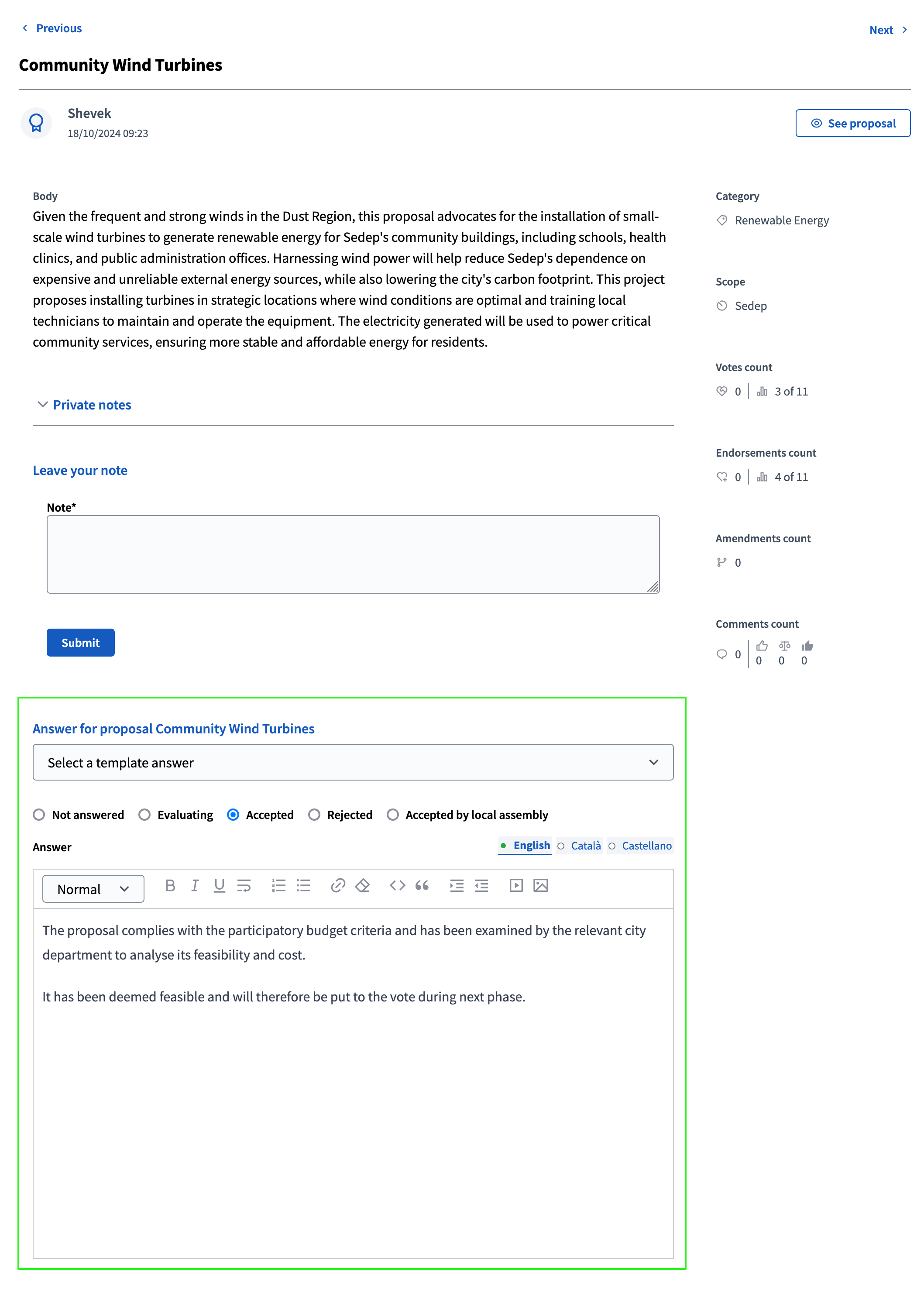
| Champ | Type | Description |
|---|---|---|
Sélectionner un modèle de réponse |
Facultatif |
Permet de sélectionner un modèle Modèle de réponse à une proposition, d’assigner rapidement un progrès à la proposition et d’utiliser la réponse du modèle associé. |
Statut |
Obligatoire |
Par défaut, vous pouvez choisir entre : Sans réponse, Évaluation, Acceptée, rejetée. Vous pouvez modifier et ajouter des progrès dans la page de gestion de la proposition. |
Répondre |
Facultatif |
Une explication sur la raison pour laquelle la proposition est acceptée, rejetée, évaluée, ou autre. |
Coûts |
Obligatoire |
Requis si "Activer les coûts sur les réponses aux propositions" est activé dans les paramètres du composant de propositions et si le statut est accepté. Un nombre qui indique le coût de la proposition. |
Rapport de coût |
Obligatoire |
Requis si "Activer les coûts sur les réponses aux propositions" est activé dans les paramètres du composant de propositions et si le statut est accepté. |
Explication du coût de la proposition. |
Période d’exécution |
Obligatoire |
Progrès
Si le composant Propositions paramètre "Publier les réponses immédiatement" est coché, alors la réponse est visible au public immédiatement après avoir cliqué sur le bouton "Répondre".
Les progrès sont visibles sur la liste des propositions, les cartes et les pages. De nouveaux progrès peuvent être créés, et ceux par défaut peuvent être modifiés ou supprimés.
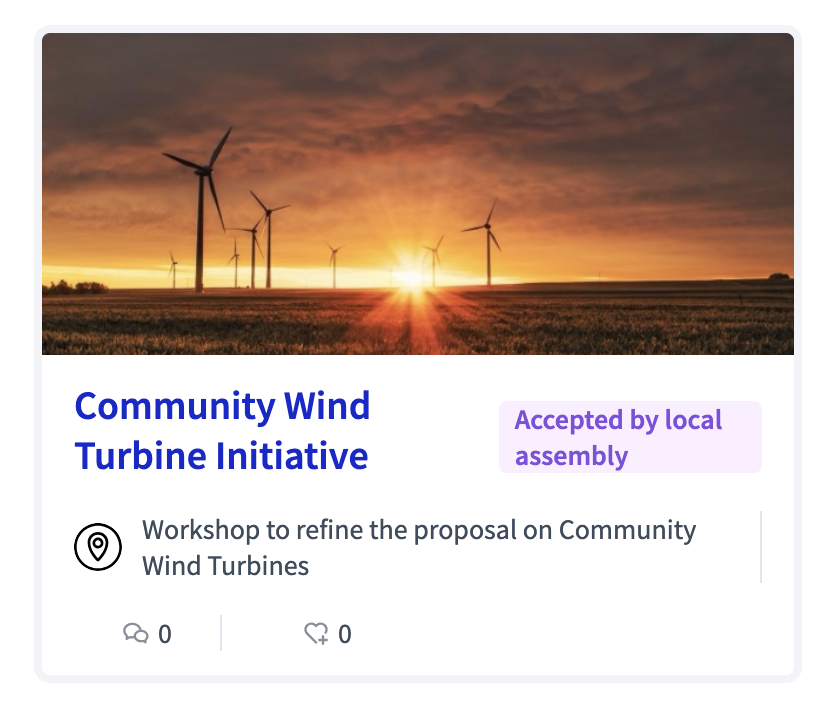
Les progrès peuvent être adaptés aux besoins de votre organisation en cliquant sur le bouton "Progrès" dans la liste des propositions d’administration.
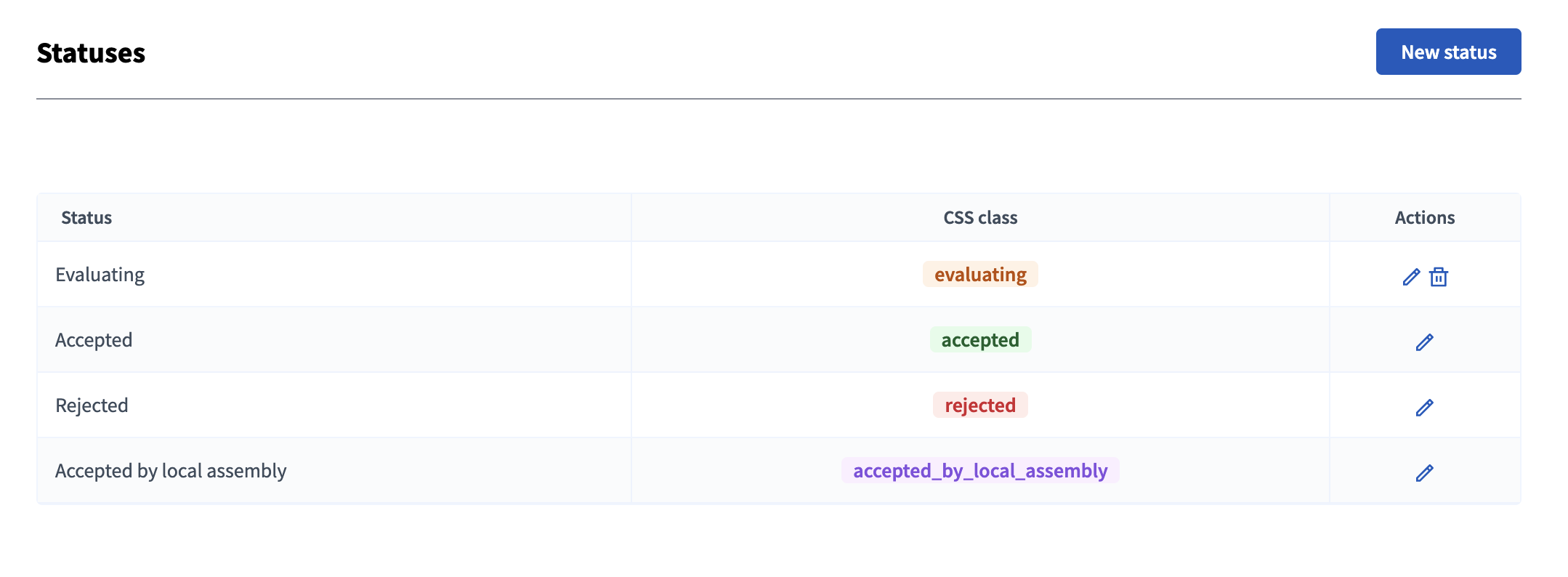
Cliquer sur "Nouveau progrès" pour créer vos progrès personnalisés.
| Champ | Type | Description |
|---|---|---|
Titre |
Obligatoire |
Le titre du progrès, affiché sur les fiches de proposition, les listes et les filtres. |
En-tête de réponse |
Obligatoire |
Le titre de la réponse, qui apparaît sur la page de la proposition dans la boîte de réponses. |
Couleur |
Obligatoire |
La couleur de la zone de statut et du tag. |
Un aperçu de la boîte de réponse et du tag est affiché en bas du formulaire.
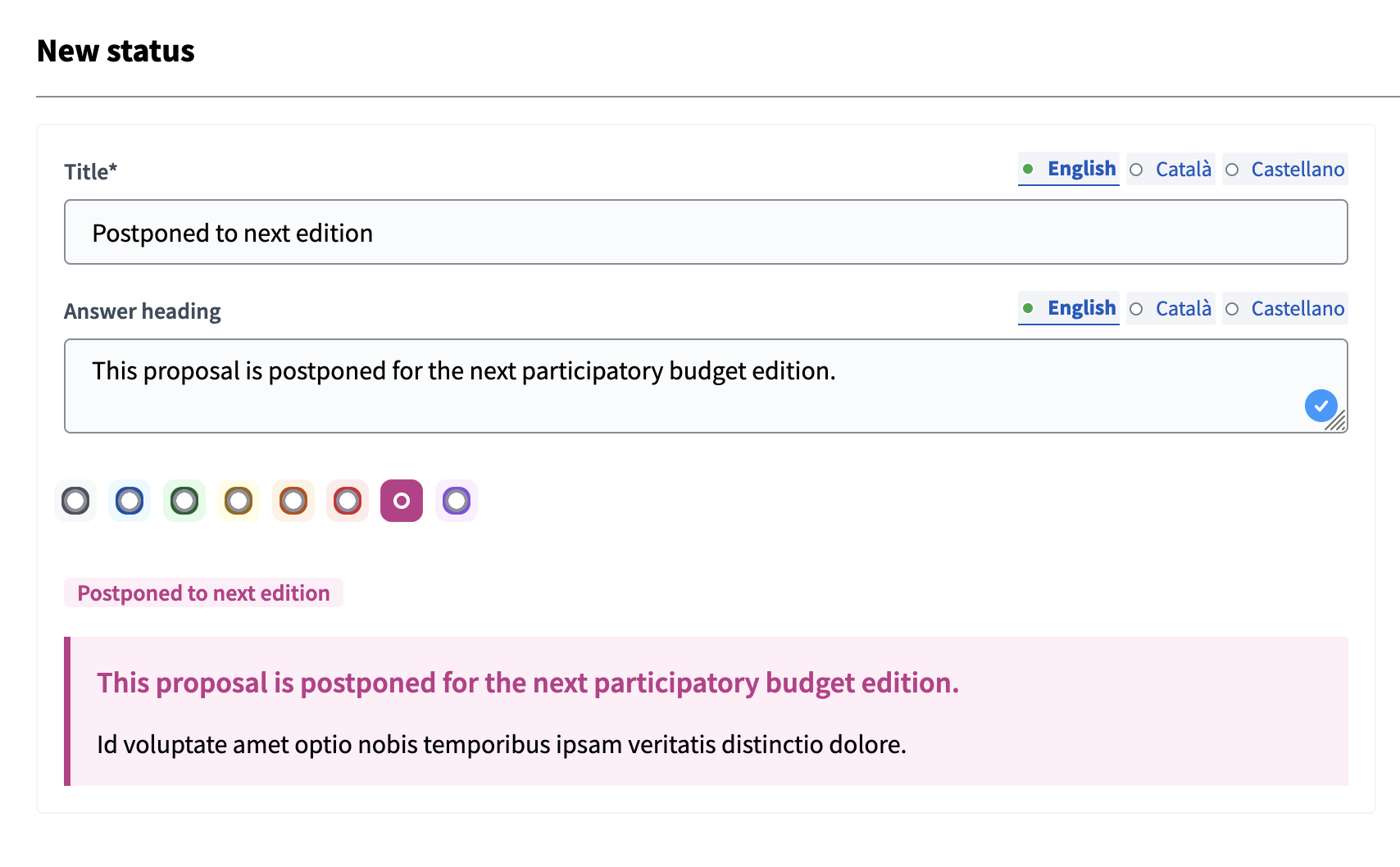
Publication
Il est possible de contrôler quand les réponses sont publiées en utilisant la case "Publier les réponses immédiatement" dans la configuration de la proposition. Pour activer la publication automatique, cocher cette case.
Si vous voulez contrôler quand publier les réponses d’une proposition ou de propositions multiples, suivez ces étapes :
-
Ne pas cocher la case "Publier les réponses immédiatement" dans la configuration du composant de proposition
-
Répondre aux propositions (les réponses ne sont pas encore publiées)
-
Lorsque vous voulez publier les réponses, sélectionnez les propositions
-
Cliquer sur "Actions"
-
Cliquer sur l’option "Publier les réponses"
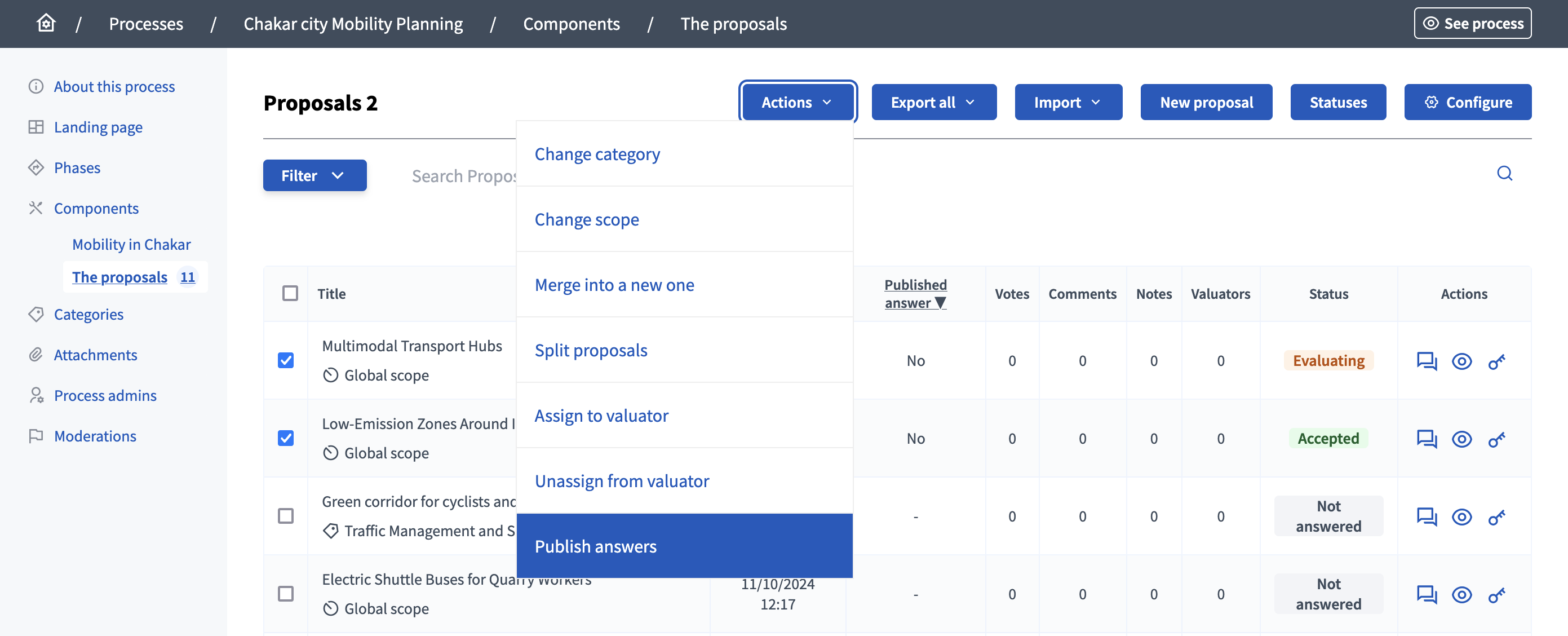
Ensuite, cliquer sur "Publier".
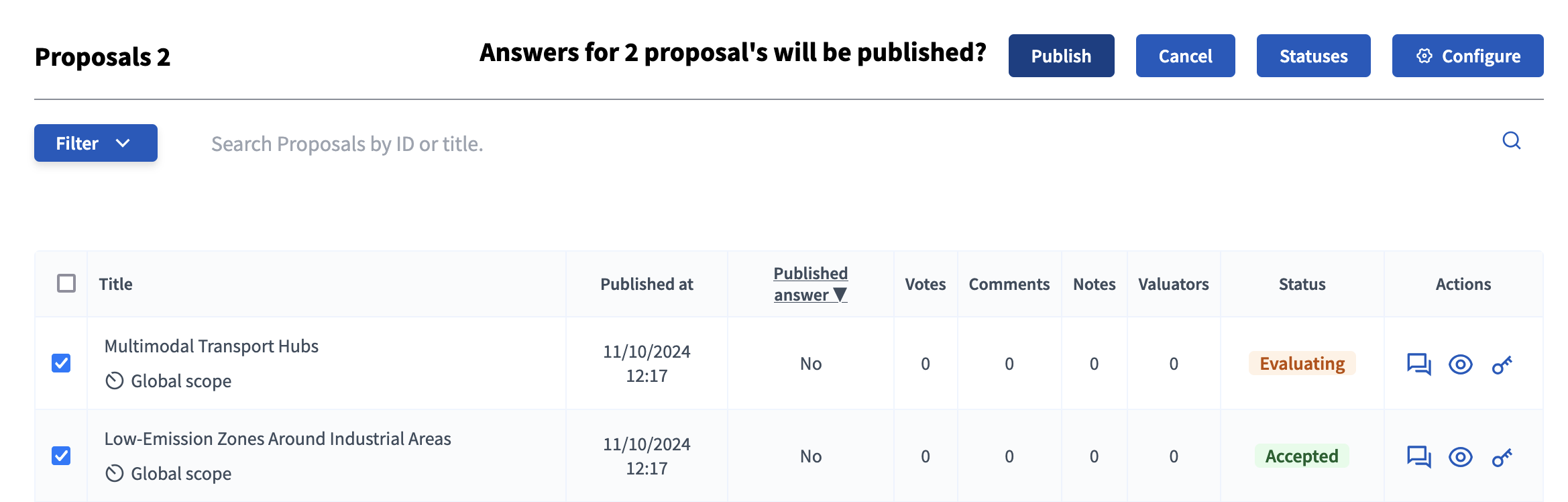
| Si vous avez décoché la case "Publier les réponses de la proposition immédiatement", puis répondu aux propositions, puis a à nouveau vérifié l’option, les réponses ne sont pas publiées automatiquement. Vous devez toujours publier les réponses manuellement avec le bouton "Actions". |